Apple Music Android TV를 즐기는 방법에 대한 상위 3가지 방법
구글 TV의 후속인 안드로이드 TV는 안드로이드를 기반으로 구글이 개발한 스마트 TV 운영체제로 소니, 파나소닉, 필립스, 샤프, 도시바, TCL 등의 기업에서 스마트 TV 미들웨어로 채택됐다. Android TV는 50개의 스트리밍 서비스와 Disney+, Amazon Prime Video 등 10,000개 이상의 호환 앱을 지원합니다. 하지만, 즐길 수는 없다 애플 뮤직 안드로이드 TV.
스마트 TV의 경우 Apple Music 앱은 Apple TV, Roku TV, LG 스마트 TV 및 일부 삼성 스마트 TV에서만 사용할 수 있습니다. Android TV에서 Apple Music 노래를 재생할 수 있는 방법이 있습니까? 그러나 실제로 큰 화면에서 노래를 재생하는 방법은 일부 기능과 전문 도구의 도움을 통해 가능합니다. Android TV에서 Apple Music을 즐기는 방법에 대해 자세히 알아보려면 시간을 내어 이 게시물을 읽어보세요.
컨텐츠 가이드 1부. Chromecast를 통해 Android TV에서 Apple Music 재생2부. AirPlay를 통해 Android TV에서 Apple Music 재생3부. USB 드라이브를 통해 Android TV에서 Apple Music 재생요약
1부. Chromecast를 통해 Android TV에서 Apple Music 재생
Apple Music Android TV를 즐길 수 있습니까? Android TV에는 Apple Music용 애플리케이션이 내장되어 있지 않지만 다음 사이트에서 Android 모바일 기기에 Apple Music 앱을 다운로드할 수 있습니다. 구글 Play 스토어. 그런 다음 Chromecast라고도 하는 Google의 전송 기술을 통해 Android 휴대폰에서 Android TV로 Apple Music 노래를 전송할 수 있습니다. Chromecast를 사용하면 노트북, 휴대전화, 태블릿에서 음악, 영화, TV 프로그램, 기타 콘텐츠를 큰 화면으로 쉽게 전송할 수 있습니다.
이 방법은 Chromecast 지원 Android 기기와 Apple Music 계정이 있는 모든 사람에게 적합합니다. Apple Music 앱을 Android TV로 전송하려면 Android TV, Android 휴대폰 및 Chromecast가 모두 동일한 인터넷 연결을 공유하는지 확인하세요.
1 단계 Android 휴대폰을 열고 Apple Music 앱을 실행하세요. 재생하려는 트랙의 재생을 시작합니다.
2 단계 하단에서 재생 중인 노래를 탭하세요. "지금 재생 중" 페이지가 열립니다. 그 직후 전송 아이콘을 탭한 다음 '[Android TV 이름]으로 전송'을 클릭하세요. 음악이 Android TV로 스트리밍되기 시작합니다. 음악 전송을 중지하려면 전송 아이콘을 다시 클릭하세요.

2부. AirPlay를 통해 Android TV에서 Apple Music 재생
Apple 사용자가 Apple Music Android TV를 즐기는 방법은 무엇입니까? Chromecast와 같은 전송 기능이 있습니다. AirPlay를 Apple 기기에서. AirPlay는 Apple 기기 간에 사진, 오디오, 비디오, 기기 화면 등을 공유하는 편리한 방법입니다. 그러나 AirPlay 기능이 있는 Android TV에서도 AirPlay를 사용할 수 있습니다. AirPlay를 통해 AirPlay 지원 Android TV에서 Apple Music을 재생하는 방법을 더 잘 이해하려면 아래 나열된 단계를 따르십시오.
1 단계 iPhone 또는 iPad를 AirPlay 호환 스마트 TV와 동일한 Wi-Fi 네트워크에 연결하세요. 그런 다음 iPhone, iPad 또는 Mac에서 Apple Music 앱을 열고 특정 트랙을 재생합니다.
2 단계 iPhone 또는 iPad의 경우 화면 오른쪽 상단에서 아래로 스와이프하여 제어 센터를 엽니다.
3 단계 컨트롤 그룹에서 AirPlay를 누르고 현재 음악을 재생할 TV를 선택하십시오.
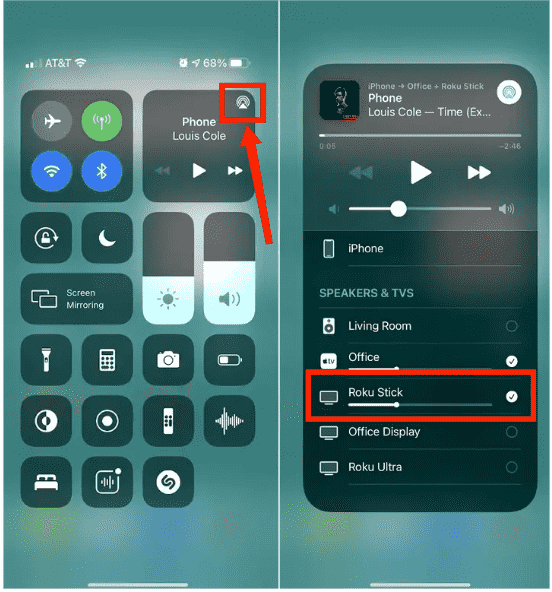
AirPlay를 지원하는 스마트 Android TV는 무엇인가요? Sharp Fire TV Edition 스마트 TV, Sharp Roku TV, Sony A75K 시리즈, Sony A75WL 시리즈, Philco Roku TV, Philips Roku TV 등은 AirPlay 기능을 지원합니다. 귀하의 장치가 AirPlay를 지원하는지 확인하기 위해 Apple은 정기적으로 업데이트되는 AirPlay 호환 장치의 전체 목록을 제공합니다.
3부. USB 드라이브를 통해 Android TV에서 Apple Music 재생
위의 두 가지 옵션은 사용하기 쉽지만 불행하게도 Chromecast 지원 또는 AirPlay 지원 Android TV 및 기기가 없는 경우에도 Apple Music Android TV를 즐길 수 없습니다. Android TV에서 Apple Music을 재생할 수 있는 다른 방법이 있습니까? 물론, 온라인 미디어 외에도 MP3 음악과 같은 Android TV에서 로컬 미디어 데이터를 재생할 수도 있습니다. Apple Music 노래를 MP3 형식으로 다운로드하여 USB 드라이브에 저장할 수 있습니다. 그러면 Android TV용 음악 플레이어가 저장된 음악 파일을 읽습니다.
하지만 한 가지 문제가 있습니다. Apple Music 노래는 DRM으로 보호되어 Apple 이외의 기기에서는 재생할 수 없습니다. 외부 저장소의 Android TV에서 Apple Music 노래를 재생하려면 먼저 DRM을 제거해야 합니다. 여기 추천합니다 AMusicSoft 애플 뮤직 변환기 쉽게 할 수 있게 해주기 때문에 Apple 음악에서 DRM 제거 이를 통해 모든 장치에서 이러한 음악 파일을 영구적으로 사용하고 재생할 수 있습니다. 게다가 원본과 차이가 없을 정도로 매우 좋은 오디오 품질을 보장할 수 있습니다. MP3, FLAC, WAV, AAC, AC3 및 M4A 형식도 제공할 수 있습니다. 이러한 모든 형식은 귀하가 소유한 모든 장치에서 쉽게 재생할 수 있습니다. 따라서 어떤 음악 플레이어에서든 음악을 즐길 수 있습니다. Apple Music 앱이 작동하지 않음 안드로이드 TV에서.
"무료 다운로드" 버튼을 클릭하기만 하면 Windows 또는 Mac 컴퓨터에 이 강력한 소프트웨어를 다운로드하여 설치할 수 있습니다. AMusicSoft Apple Music Converter를 사용하면 원하는 만큼 노래를 다운로드하여 어떤 기기에서든 재생할 수 있습니다. 안드로이드 TV.
1 단계 Mac 또는 Windows에서 AMusicSoft Apple Music Converter를 실행합니다. 화면의 지침에 따라 Apple ID로 로그인하면 모든 Apple Music 트랙을 자동으로 스캔합니다. Android TV에서 재생하려는 음악 파일을 컨버터로 끌어다 놓습니다.

2 단계 Android TV에서 음악을 재생하려면 이제 Apple Music 노래의 출력 형식을 선택할 수 있습니다. 여기서는 MP3를 선택할 수 있습니다. 출력 경로도 선택할 수 있습니다.

3 단계 이 모든 단계를 수행한 후 이제 화면 오른쪽 하단에 있는 변환 버튼을 탭할 수 있습니다. 변환 프로세스가 완료되면 변환된 노래가 완료됨 탭에 표시됩니다.

4 단계 Apple Music Android TV를 즐기는 방법은 무엇입니까? 변환된 Apple Music 트랙은 이미 컴퓨터에 로컬 파일로 저장되어 있으므로 이제 해당 트랙을 컴퓨터에서 USB로 쉽게 전송할 수 있습니다.
5 단계 Android TV는 일반적으로 많은 USB 포트로 설계되므로 USB 드라이브를 삽입할 위치를 쉽게 찾을 수 있습니다. Android TV에 삽입하세요.
6 단계 Android TV에서 미디어 플레이어를 열면 USB 폴더가 표시됩니다. 여기에서 변환된 Apple Music 노래를 포함한 모든 MP3 오디오 파일을 원활하게 재생할 수 있습니다.
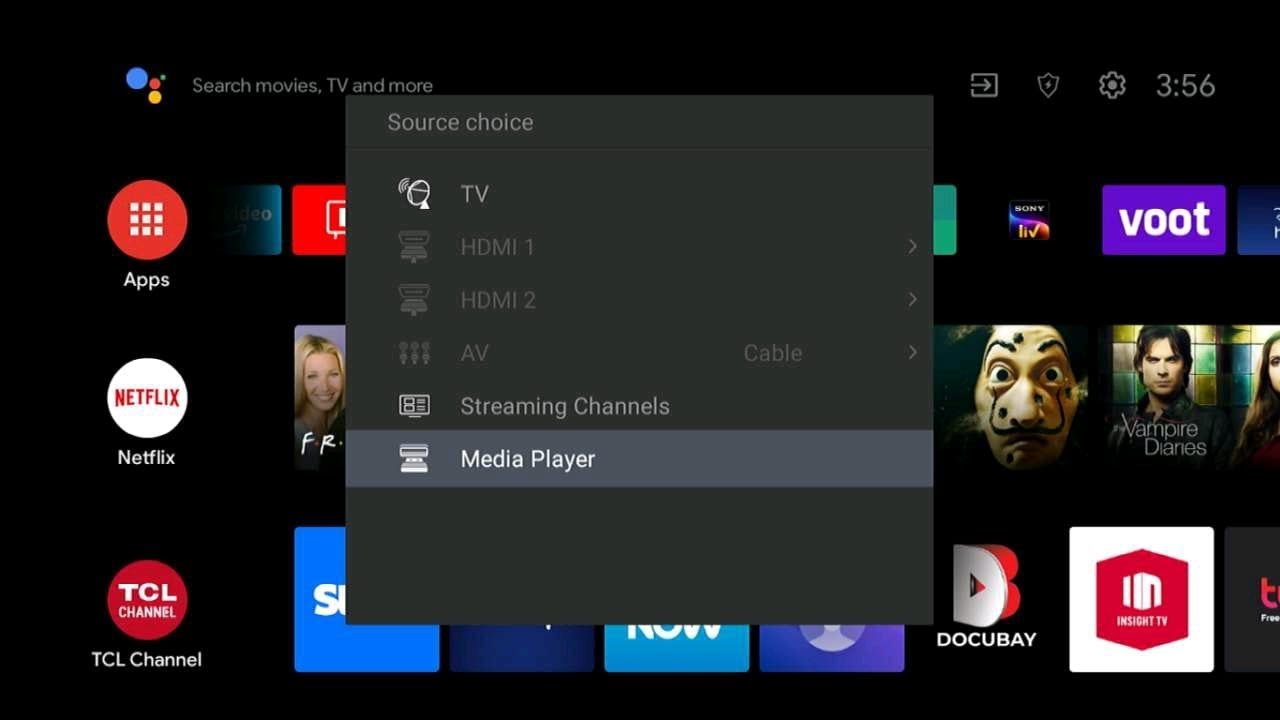
요약
위에서 설명한 방법을 통해 Apple Music Android TV를 즐길 수 있습니다. Android TV에서 트랙을 스트리밍할 때 방법 중 하나를 선택하고 해당 설명을 가이드로 사용할 수 있습니다. AirPlay 또는 Chromecast를 사용하기로 결정할 수 있지만 Apple Music을 제한 없이 스트리밍하려면 다음을 사용하는 것이 좋습니다. AMusicSoft 애플 뮤직 변환기.
사람들은 또한 읽습니다
로버트 패브리는 열렬한 블로거이며, 기술에 관심이 많은 열광자입니다. 그는 몇 가지 팁을 공유함으로써 여러분을 오염시킬 수도 있습니다. 그는 또한 음악에 대한 열정이 있으며, 이 주제에 대해 AMusicSoft에 글을 썼습니다.